经验直达:
- Excel表格如何把逗号去掉
- excel怎样去掉快递单前的逗号
一、Excel表格如何把逗号去掉
1、首先,在电脑上打开要处理的Excel工作表,如图所示,G下面的单元格有下拉菜单 。
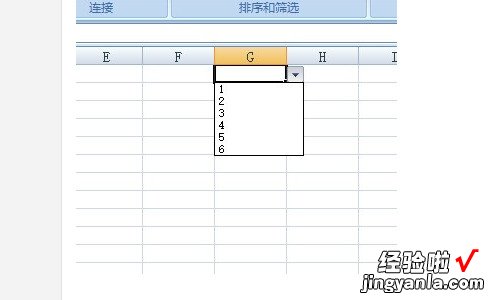
2、然后,点选有下拉菜单的单元格,再依次点击数据有效性的图标——数据有效性的选项 。
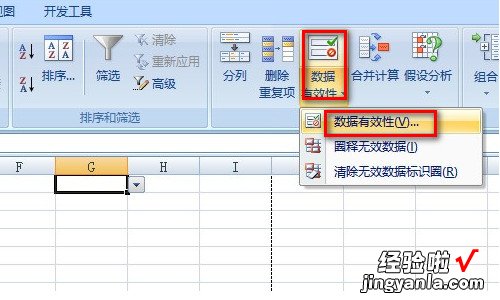
3、接着,在数据有效性的窗口选中来源下面的内容,再按快捷键Ctrl C 。
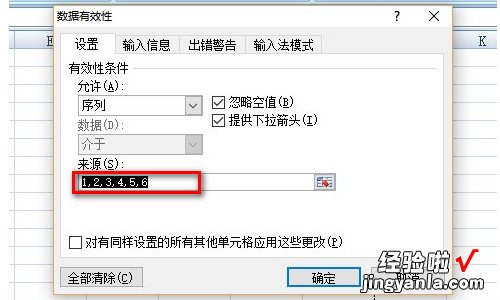
4、之后,把复制的内容粘贴在Excel的空白单元格中,并依次点击查找和选择的图标——替换选项 。
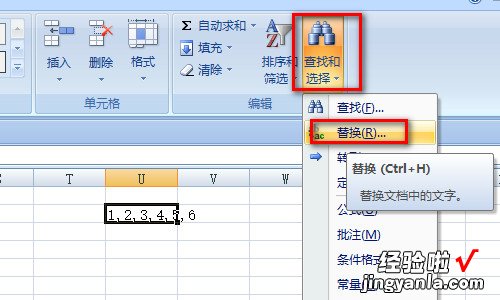
5、最后,把上面粘贴好的内容中的逗号全部替换成空白的 。然后在复制替换好的内容即可 。
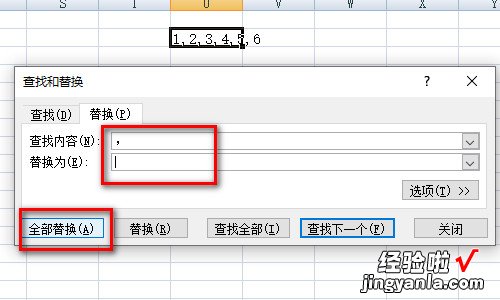
二、excel怎样去掉快递单前的逗号
【excel怎样去掉快递单前的逗号 Excel表格如何把逗号去掉】使用格式刷功能,可去掉表格内容前的逗号 。
1、打开excel表格,打开之后单击一个单元格,可以看到在单元格数值的左上角会有一个逗号,在求和的那个单元格显示的是“0”,说明无法计算公式 。
2、这时候随便在一个空白的单元格内输入一个数字,输入之后然后单击“格式刷” 。
3、单击“格式刷”之后去刷那些单元格数字左上角带有逗号的单元格,格式刷刷完之后就会发现之前的逗号已经不见了 。
也可以选中所有需要去掉逗号的单元格,单击后面的警示图标 。在警示图标下拉菜单中,选择“转换为数字”选项,所有单元格中的逗号都去掉了 。
